Какой хостинг выбрать, чтобы сайт работал быстро и без сбоев? Всегда был доступен для пользователей и поисковых роботов? И не было проблем с его администрированием? Этими вопросами задаются все, кто решается создать собственный сайт. Сегодня я отвечу на них и рассказу, как выполняется установка WordPress на хостинг. Моя статья будет интересна не только новичкам, но и тем, кто желает перенести свой сайт, поскольку выбранный ранее оператор не удовлетворяет. В своем материале я пошагово распишу, как пользоваться услугами компании Timeweb. Этот провайдер предлагает своим клиентам довольно интересные предложения и имеет массу преимуществ перед другими подобными компания (но об этом подробнее ниже).

Содержание статьи:
Как установить WordPress на хостинг: от регистрации до «публикации»

Кликните по ссылке. Вы окажитесь на главной странице, после чего перейдите в меню в раздел «Хостинг». Для примера давайте рассмотрим наиболее доступный тарифный план — Year+. Моя задача рассказать вам, как пользоваться услугами данной компании. Вы же, если в этом будет необходимость, сможете потом сменить тарифный на более приемлемый для вас.
Обратите внимание! У каждого отдельного тарифа имеются свои преимущества. Они подробно расписаны на странице выбора тарифа.
У наиболее дешевого тарифа есть свои недостатки – у вас не будет доступна опция установки WordPress. Это обусловлено тем, что сайт по сути уже есть – он «генерируется» после регистрации. Поэтому вам придется предварительно удалить его, а потому только устанавливать. Подробнее об этом расскажу ниже. Итак, внизу тарифа есть отдельная строка «Разместить сайт». Нажмите на нее. Появится отдельное окно, куда нужно внести данные для регистрации.
Обратите внимание! Выбор юридического лица или физического лица – личное дело. Но если вы регистрируете сайт для компании, фирмы, предприятия, лучше, естественно, выбрать юридическое лицо.
После введения всех данных проверьте их на корректность и обязательно установите отметку напротив пункта «Я согласен с условиями оферты». После этого кнопка «Заказать» станет активной – кликните по ней. Появится новое окно, в котором будет написано, что вы сделали все правильно и зарегистрировались. На вашу электронную почту, указанную при регистрации, придет письмо, в котором будет ссылка – она позволит вам перейти в личный кабинет управления хостингом.
Обратите внимание! Письма с информацией об активации и данными вашей учетной записи приходят обычно с небольшой задержкой – до нескольких минут. И не забывайте проверять папку «Спам» — на всякий случай.
Установка wordpress на хостинг: готовимся к процедуре
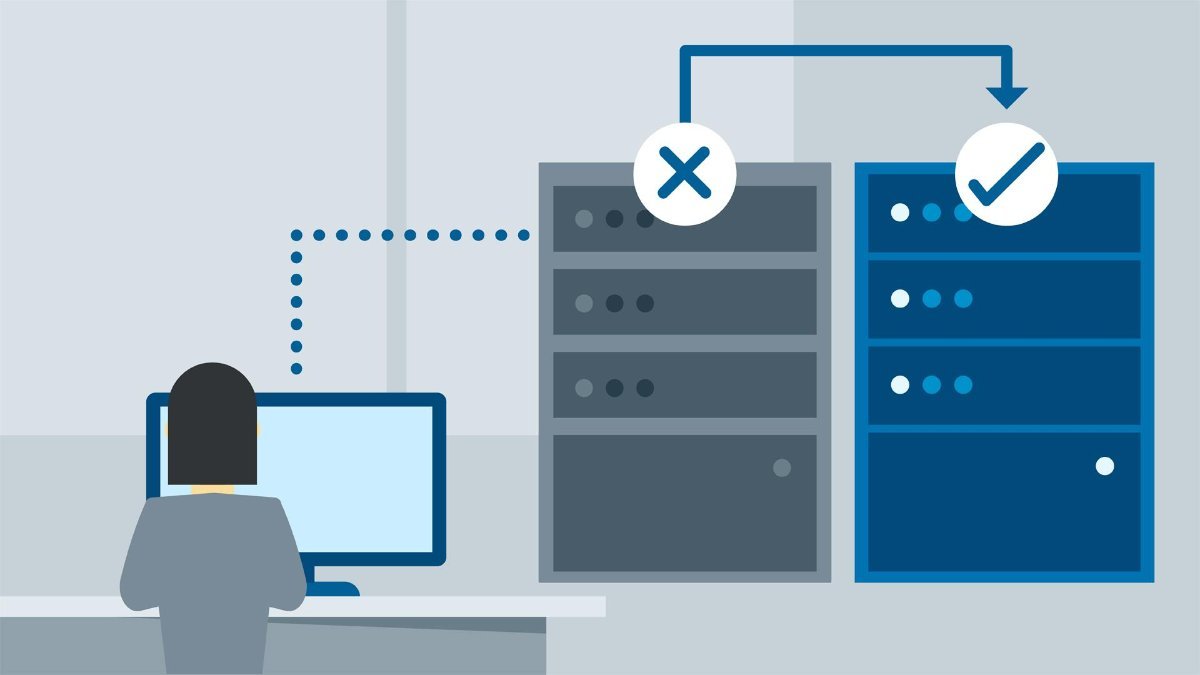
Как уже говорил выше, у каждого тарифного плана имеются свои особенности. Некоторые позволяют тут же добавить сайт, другие – дешевые – требуют удаления имеющегося ресурса, после чего потребуется создать новый непосредственно с помощью сервиса WordPress.Я буду рассказывать вам о том, как работать с самым дешевым тарифом, когда вам доступна опция размещения на хостинге только одного сайта.
Итак, как установить WordPress на хостинг при самом дешевом тарифе. Сначала нужно удалите через панель управления автоматически появившийся при регистрации сайт;
- перейти в раздел «Сайты»;
- в списке доменов у вас будет сайт;
- наведите курсор на строку с его названием;
- появится красная кнопка;
- кликните по ней – сайт будет удален.
Теперь вам доступна установка WordPress на хостинг. Тут тоже ничего сложного не будет. Вам нужно выполнить лишь несколько действий.
- Откройте главное меню панели управления.
- Найдите строку Каталог CMS.
- Перейдите в Каталог.
- В нем найдите интересующую вас CMS – в нашем случае это Вордпресс.
Обратите внимание! Хостинг-провайдер Timeweb постоянно обновляет движки CMS – все версии самые актуальные!
Осталось совсем немного! Кликните по иконке Вордпресс. Появится новое окно, в котором вам нужно кликнуть по кнопке «Установить приложение». И снова у вас появится новое окно – в нем нужно будет выбрать ваш домен. Сама установка проходит довольно быстро – чуть более 10-ти секунд. После чего тут же появится сообщение, что сайт уже готов к использованию. Нужно будет нажать на кнопку «Перейти к сайту», чтобы вас переадресовало на ваш сайт. Как видите, все действительно легко и просто. Надеюсь, вы поняли, что никаких проблем с тем, как установить WordPress на хостинг нет!
Преимущества хостинга Timeweb: почему я рекомендую именно этот сервис

Начнем с того, что он работает уже более 10-ти лет – компания открылась в 2006 году. Сегодня среди ее клиентов не только частные лица и владельцы небольших сайтов, но и крупные компании. Все серверы находятся в городе Санкт-Петербург.
Среди услуг компании следует выделить:
- предоставление виртуального хостинга;
- выделенные серверы;
- хостинг для 1С-БИТРИКС;
- VDS;
- и даже собственный конструктор сайтов;
- предусмотрена регистрация отдельного домена от компании Timeweb.
Теперь подробнее о преимуществах, которые и вынудили меня сделать выбор в пользу именно этой компании.
Функциональные особенности хостинга Timeweb
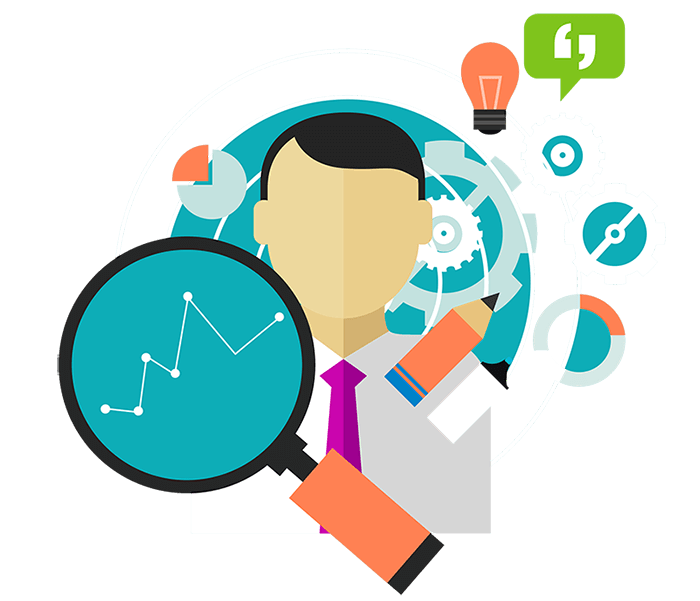
Функциональность зависит от выбранного тарифного плана. Но в любом случае вам будут доступны следующие возможности:
- нелимитированный трафик;
- возможность использовать PHP и MySQL;
- любое количество ящиков электронной почты и доменов;
- возможность резервного копирования данных и тому подобное.
Также в зависимости от тарифа у вас будет:
- от двух до двенадцати гигабайт пространства;
- от двух до двадцати аккаунтов;
- не менее двух баз данных;
- десять гигабайт пространства для электронной почты.
Совет! Рекомендую оплачивать хостинг на год – тогда вы получите домен в подарок. Конечно, если он устроит вас.
Если вас интересует 1С-БИТРИКС, то здесь несколько другие условия. Естественно, они также зависят непосредственно от того, какой именно тариф вы выберите:
- от одного до пятидесяти гигабайт;
- от одного до ста сайтов и аккаунтов;
- одна или более баз данных;
- от десяти до двадцати гигабайт пространства для почты.
И тот же подарочный домен, если вы оплатите хостинг на год вперед.
Отдельно расскажу про VDS-хостинг. У него есть ряд своих преимуществ:
- возможность выбора операционной системы;
- выбор объема памяти;
- выбор дисковой квоты – до 100 гигабайт SSD;
- нет ограничений на количество сайтов, доменов, баз данных и т.д.
Обратите внимание! На услугу «Выделенные серверы» предусмотрено три тарифа. Стоимость услуг зависит от нескольких составляющих – дисковой системы, памяти и т.д.
Стоимость услуг Timeweb

Если речь идет о виртуальном хостинге, то стоимость в месяц колеблется от 170 до 460 рублей. Хотя, если оплатить на год вперед, то реально сэкономить до 15%, а еще получить домен в подарок, о чем я говорил выше.
Обратите внимание! Если вам не хватает количества сайтов в вашем тарифном плане, то вы можете купить дополнительную единицу за 30 рублей в месяц. Также предусмотрена покупка дополнительного пространства – 50 рублей в месяц за один гигабайт. Нужна база данных? Не вопрос – 30 рублей за месяц!
Тарифы для 1С-БИТРИКС следующие:
- 350-450 рублей ежемесячно;
- при оплате сразу за 12 месяцев реальная экономия составит минимум 600 рублей, а максимум – 4800 рублей.
Тарифные планы для VDS-хостингов стартуют от отметки в 565 рублей за месяц. А вот выделенный сервер обойдет от 8900 рублей в месяц и до 19600 рублей в месяц, в зависимости от ваших предпочтений. Если понадобится услуга администрирования, то специалисты компании Timeweb возьмут с вас еще 2500 рублей в месяц.
Варианты оплаты

Радует, что имеется множество возможностей оплатить услуги хостинга. Компания продумала все, ради удобства пользователей. В частности, принимается оплата:
- WebMoney;
- Яндекс.Деньги;
- с любой банковской карты – к сайту подключен сервис Uniteller;
- через счет-квинтацию в СберБанке России;
- в терминалах Qiwi/Elecsne /Новоплат.
Если оплата проводится электронными деньгами, они зачисляются на счет практически мгновенно. Если вы оплачиваете банковской картой, то на протяжении одного банковского дня.
Обратите внимание! В комментариях пользователи писатели, что система принимает к оплате не все банковские карты. Если вы столкнетесь с такой ситуацией, вам придется выбрать другой вариант оплаты.
Панель управления
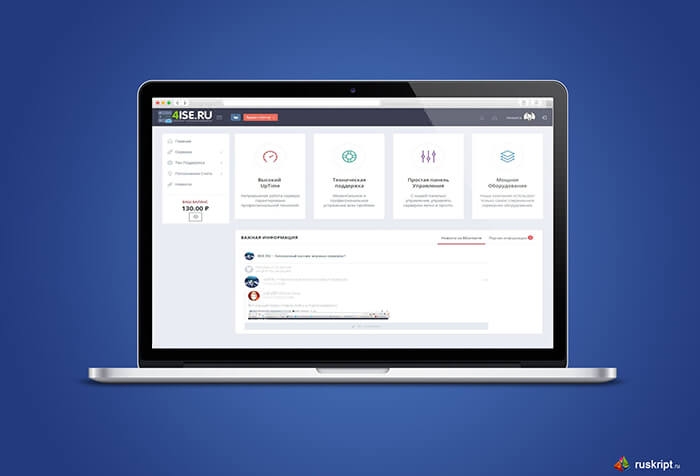
Timeweb разработали собственную панель управления, точно подходящую под все особенности предоставляемых услуг. Она интуитивно понятна даже для новичков, никаких проблем с ее использованием не будет. Также в панели управления имеется специальный файловый менеджер, обладающей повышенной функциональностью.
Высокий уровень надежности
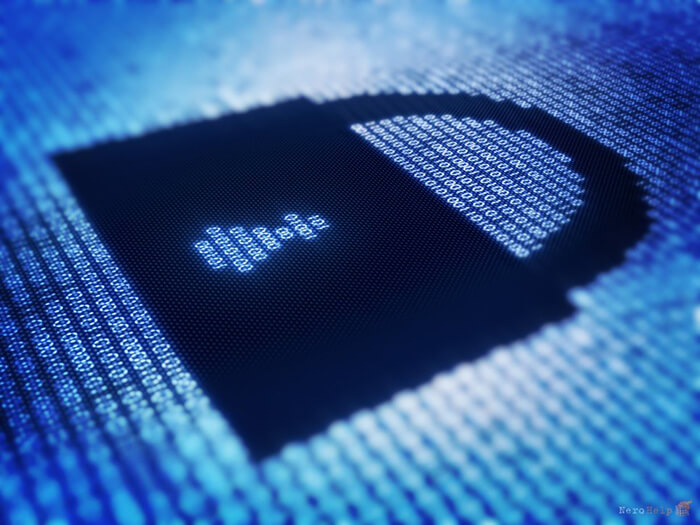
Стоит отметить и повышенную надежность хостинга от компании Timeweb. У нее мощные серверы, работающие быстро и у которых предусмотрена функция резервного копирования и горячего резервирования. Подтверждением надежности Timeweb может служить и наличие партнерских соглашений с такими всемирно известными брендами, как Intel и AMD.
Техническая поддержка
- Реальное время работы – с 10:00 до 18:00.
- Связь через онлайн-чат, Skype, по телефону.
Теперь вы знаете, как выполняется установка WordPress на хостинг Timeweb

Теперь вы знаете, как установить WordPress на хостинг на примере услуг компании Timeweb. Если у вас остались вопросы, можете задавать их в комментариях к статье.
Если же у вас нет своего сайта, но вы мечтаете о нем, приглашаю на мой полностью бесплатный 4-х дневный курс по созданию сайтов с нуля. Через четыре дня вы получите собственный, рабочий сайт. Я пошагово буду показывать, что и как нужно делать, а вам нужно лишь повторять мои действия. Если у вас возникнут трудности и проблемы, я помогу тут же их решить!







Добавить комментарий